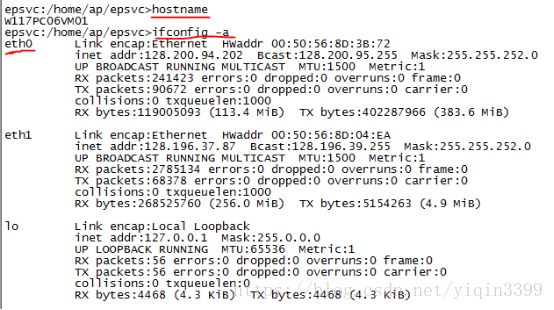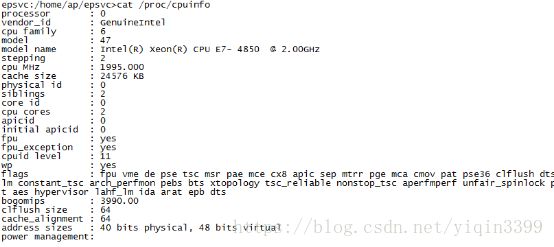测试常用的linux命令
1、在SecureCRT中设置不超时退出
输入TMOUT=
2、tail命令,常用于边发请求边查看
tail -f filename 显示文件尾部10行,动态刷新显示在屏幕上
tail -n 20 filename 显示文件尾部20行
tail -r - n 20 filename 逆序显示
3、find 命令
find ./logs -name “gc*”
find后面接目录再接文件名
4、cat命令
一次显示整个文件,cat filename
将几个文件合并为一个文件,cat file1 file2 file3 > file
5、sed命令
相比在UE上,使用sed、awk命令可以在处理大量数据方面有很大的优势
sed可以将数据进行替换、删除、新增、选取特定行等功能
删除1.txt中以null开头的行:sed -i ‘/^null/d’ 1.txt(-i直接修改1.txt)
取出字符数为65个的行写入a.txt:sed -ne '/^.\{66\}$/p' P_txnMedmID.dat > a.txt
取出800100.txt响应时间里第三列数cos<时间>,再取出里面的时间,写入到a.txt文件里
cat 800100.txt | awk ‘{print $3}’ | cut -d ‘<’ -f 2 | cut -d ‘>’ -f 1 > a.txt
6、awk命令
获取1.txt文件中第一行的长度:awk ‘NR==1 {print length($0)}’ 1.txt
7、scp命令
scp命令用于在不同的Linux系统之间来回copy文件
scp app_temp0224.tar [email protected]:/home/ap/epsvc/ #将本地的一个tar文件复制到远程机器117上的/home/ap/epsvc/目录下,如果有多个文件用空格隔开,会提示输入密码
8、crontab命令
$crontab -l 查看定时任务
$crontab -e 编辑定时任务
#* ****sh /home/ap/web/clear.sh
#分时日月周命令
第1列表示分钟1~59分钟,*/5 表示每隔五分钟执行一次
第2列表示小时1~23(0表示0点),*/1表示每1个小时时间间隔执行一次
第3列表示日期1~31
第4列表示月份1~12
第5列标识星期0~6(0表示星期天)
每小时执行 0 **** 表示整点的每小时,10:00点,11:00点
每天执行 0 0 ***
每周执行 0 0 **0
周与日月不能同时并存
当程序在你所指定的时间执行后,系统会寄一封信给你,显示该程序执行的内容,若你不希望收到这样的信,在每一行空一格之后加上 >/dev/null 2>&1即可
9、nohup 不挂断地运行命令
如果正在运行一个进程,而在退出帐户时该进程还不会结束,那么可以使用nohup命令。该命令可以在退出帐户/关闭终端之后继续运行相应的进程。
nohup command &(注:&符号表示将命令丢到后台中执行)
例子:ps -ef|grep dahong或 netstat -pan|grep 8090
nohup ./start.sh &
10、查看主机名和服务器的版本信息
查看主机名:hostname
查看服务器的版本信息:lsb_release -a
11、ifconfig命令
ifconfig 查看网卡信息
ifdown eth4 停eth4网卡
ifup 启网卡
用ifconfig -a命令查看网卡信息,eth0表示第一块网卡
Link encap表示连接类型(Ethernet为以太网),HWaddr表示网卡的物理地址(MAC地址),
net addr表示网卡的IP地址,Bcast广播地址,Mask掩码地址
UP代表网卡开启状态,RUNNING代表网卡的网线被连接上,MULTICAST代表支持组播
12、netstat
用于显示各种网络相关信息,如网络连接、路由表、接口状态
查看端口是否已经打开netstat -pan|grep 8101![]()
其中27747/java为PID/进程名称
根据PID找到是被哪个应用程序使用,ps -ef|grep 27747
13、查看cpu物理个数、核数、逻辑CPU数
查看物理CPU数:grep 'physical id' /proc/cpuinfo|sort|uniq|wc -l。主板上实际插入的cpu数量,可以数不重复的physical id有几个(physical id)
cpu核数:grep "cpu cores" /proc/cpuinfo|uniq。单块CPU上能处理数据的芯片组的数量,如双核、四核(cpu cores)
逻辑cpu数:cat /proc/cpuinfo|grep 'processor' | wc -l。一般情况下,逻辑CPU=物理CPU数*每颗核数,如果不相等的话,则表示服务器的CPU支持超线程技术。
15、查看timewait
查看time_wait命令:netstat -n | awk '/^tcp/ {++S[$NF]} END {for(a in S) print a, S[a]}'
16、环境变量
通过修改.bash_profile文件:
添加export PATH=/usr/local/mongodb/bin:$PATH
生效方法:source .bash_profile
有效期限:永久有效
17、压缩解压缩
打包:tar -czvf filename.tar file1 file2 file3
tar -czvf filename.tar dir1 dir2 dir3
解压:tar -xzvf filename.tar [-C /user/local/java解压到指定目录]
-cvf仅打包不压缩
-czvf打包后压缩成gizp格式
18、sudo命令
当前用户切换到root,以root身份执行命令,执行完后,直接退回当前用户,前提是通过sudo配置文件/etc/sudoers授权
19、rz和sz
rz上传本地文件
sz下载文件到本地,如sz filename.tar
20、nohup、setsid、&
当用户注销(logout)或者网络断开时,终端会收到 HUP(hangup)信号从而关闭其所有子进程。因此,我们的解决办法就有两种途径:要么让进程忽略 HUP 信号,要么让进程运行在新的会话里从而成为不属于此终端的子进程。
1.nohup:让提交的命令忽略 hangup 信号
在要处理的命令前加上 nohup 即可,标准输出和标准错误缺省会被重定向到 nohup.out 文件中。一般我们可在结尾加上"&"来将命令同时放入后台运行,也可用">filename 2>&1"来更改缺省的重定向文件名。
2.setsid:在新session执行命令(使进程不属于接受 HUP 信号的终端的子进程,那么就不会受到 HUP 信号的影响)
setsid 的使用也是非常方便的,也只需在要处理的命令前加上 setsid 即可。
3、&
将一个或多个命名包含在“()”中就能让这些命令在子 shell 中运行中,当我们将"&"也放入“()”内之后,我们就会发现所提交的作业并不在作业列表中,也就是说,是无法通过jobs来查看的。
21、linux执行命令的区别
假如有一个文件test.sh,脚本内容如下
#!/bin/bash echo "step 1 sleeping" sleep 200 echo "step 2 sleeping" sleep 200
那么,现在按以下4种方式执行:
1)./test.sh
2)sh test.sh
3). test.sh
4)source test.sh
他们有何区别?
1)第一种方式,是在当前的shell执行脚本本身,也就是说把test.sh当成一个文件执行,这时候我们需要拥有test.sh的运行权限(x权限),而且当我们在执行此命令时,有2个新进程在运行,一个是test.sh,一个是sleep,如果我们在执行第一个sleep时按ctrl+c终止脚本,test.sh和sleep一起终止,并且第二个sleep不会执行,因为整个test.sh运行已经终止。
2)第二种方式,是新建一个shell执行test.sh脚本里面的命令,不需要执行权限,有读取权限(r权限)即可,在执行此命令时,有2个新进程在运行,一个是bash,一个是sleep,如果执行第一个sleep时按ctrl+c,bash被终止,结果和第一种方式一样,第二个sleep不会执行。
3)第三种方式,是在当前shell执行test.sh里面的命令,不需要执行权限,有读取权限(r权限)即可,在执行此命令时,只有一个新进程在运行,就是sleep,如果在执行第一个sleep时按ctrl+c终止,那么第二个sleep接着运行,直到脚本所有命令执行完。
4)第四种方式和第三种方式一致。
22、yum命令
是centos系统下的命令
安装程序包:yum install vim #如安装vim
升级程序包:yum update 程序
卸载程序包:yum remove 程序
23、shell睡眠时间设置
sleep 1 睡眠1秒
sleep 1s 睡眠1秒
sleep 1m 睡眠1分
sleep 1h 睡眠1小时